Utilização do seu computador. Sony Cyber Shot DSC-S40, DSC-S40
Add to My manuals
183 Pages
advertisement
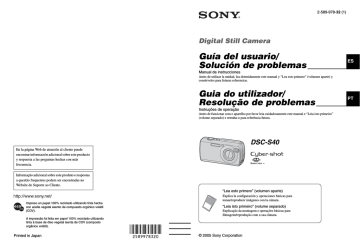
Utilização do seu computador
Desfrutar do seu computador Windows
Para detalhes sobre a utilização de um computador Macintosh, consulte
“Utilizar o seu Computador Macintosh”
Copiar imagens para o seu computador (página 52)
Ver imagens no seu computador
Preparação
Instalação do driver USB.
• A instalação do controlador
USB não é necessária quando se utiliza o
Windows XP.
PT
50
Apreciar imagens utilizando “PicturePackage” (página 59)
Ver imagens guardadas no seu computador
Instalação do
“PicturePackage”
Guardar imagens num CD-R
Criação de um Video de Música/
Apresentação de Slides
Imprimir imagens
Criar um CD vídeo utilizando “ImageMixer” (página 59)
Criação de um CD de Vídeo “ImageMixer VCD2” é instalado automaticamente quando
“PicturePackage” é instalado.
Ambiente recomendado para o computador
Recomenda-se o seguinte ambiente para um computador ligado à câmara.
Ambiente recomendado para copiar imagens
SO (pré-instalado): Microsoft Windows 98,
Windows 98SE, Windows 2000
Professional, Windows Millennium
Edition, Windows XP Home Edition, ou
Windows XP Professional
• A operação não é assegurada num ambiente baseado numa actualização do sistema operativo descrito acima ou num ambiente multi-boot.
CPU: MMX Pentium a 200 MHz ou superior
Conector USB: Fornecido com o computador
Ecrã: 800 × 600 pontos ou mais, High Color
(cor de 16 bits, 65.000 cores) ou superior
Ambiente recomendado para utilizar
“PicturePackage”/“ImageMixer
VCD2”
Software: Macromedia Flash Player 6.0 ou superior, Windows Media Player 7.0 ou superior, DirectX 9.0b ou superior
Placa de som: Placa de som de 16 bits estéreo com altifalantes
Memória: Memória de 64 MB ou mais
(recomendamos 128 MB ou mais.)
Disco rígido: Espaço no disco requerido para instalação—aproximadamente 500 MB
Ecrã: Placa de vídeo (compatível com driver
Direct Draw) com 4 MB de VRAM
• Para criação automática de um Video de
Música/Apresentação de Slides (página 59), é
necessário um CPU Pentium III 500 MHz ou mais rápido.
• Quando usa “ImageMixer VCD2” recomenda-se um CPU Pentium III 800 MHz
ou mais rápido.
• Este software é compatível com a tecnologia
DirectX. Para o utilizar deve instalar “DirectX”.
• É requerido um software de aplicação separado para funcionar com o equipamento de gravação para poder escrever CD-Rs.
Notas sobre a ligação da câmara a um computador
• As operações não são garantidas para todos os ambientes de computador recomendados mencionados acima.
• Se ligar dois ou mais equipamentos USB a um
único computador ao mesmo tempo, alguns equipamentos, incluindo a sua câmara, podem não funcionar dependendo do tipo dos equipamentos USB que está a utilizar.
• As operações não são garantidas quando utiliza um hub USB.
• Ligar a sua câmara utilizando um interface USB que é compatível com Hi-Speed USB
(concordante com USB 2.0) permite-lhe transferência avançada (transferência de alta velocidade) pois esta câmara é compatível com
Hi-Speed USB (concordante com USB 2.0).
• Existem dois modos para uma ligação USB quando liga um computador: o modo [Normal]
(programação original) e o modo [PTP]. Esta secção descreve o modo [Normal] como
exemplo. Para detalhes sobre [PTP], consulte a página 49.
• Quando o seu computador reinicia a partir do modo de suspensão ou de hibernação, a comunicação entre a câmara e o computador pode não ser restabelecida ao mesmo tempo.
PT
51
Copiar imagens para o seu computador
Esta secção descreve o processo utilizando um computador Windows como exemplo.
Pode copiar imagens da sua câmara para o seu computador como se segue.
Para um computador com a ranhura
“Memory Stick”
Retire o “Memory Stick” da câmara e coloque o “Memory Stick” na ranhura
“Memory Stick” do computador e em seguida copie as imagens.
Para um computador sem a ranhura
“Memory Stick”
Siga os Estados 1 a 5 nas páginas 52 a 56
para copiar imagens.
• São utilizados os ecrãs de cópia de imagens num
“Memory Stick” para um computador como exemplos.
Estado 1: Instalação do driver
USB
• Um driver é software que permite que equipamento ligado ao computador funcione correctamente.
• Quando utiliza Windows XP, inicie no Estado 2.
• Quando “PicturePackage” já está instalado,
Estado 1 não é necessário.
O ecrã “InstallShield Wizard”
(Assistente do InstallShield) aparece.
• Se o ecrã do menu de instalação não aparecer, clique duas vezes em (My computer - O meu computador) t
(PICTUREPACKAGE).
3
Clique em [Next].
Inicia-se a instalação do driver USB.
Quando a instalação está terminada, o ecrã informa-o da terminação.
4
Clique na caixa de verificação ao lado de [Yes, I want to restart my computer now] (Sim, quero reiniciar o meu computador agora) para a seleccionar e em seguida clique em [Finish].
1
NOTA: Não ligue a câmara ao computador nesta altura.
1
Feche todas as aplicações de software em uso.
• Em Windows 2000, “log on” como
Administrador (Administradores autorizados).
PT
52
2
Coloque o CD-ROM no computador e em seguida clique em [USB Driver] quando o ecrã de instalação do menu aparecer.
2
O computador reinicia. Nesta altura, pode estabelecer uma ligação USB.
Retire o CD-ROM quando a instalação termina.
Estado 2: Preparação da câmara e do computador
1
Coloque na câmara um “Memory
Stick” com imagens gravadas.
• Ao copiar imagens na memória interna, este passo não é necessário.
2
Insira as baterias com capacidade suficiente na câmara ou ligue a câmara a uma tomada de parede utilizando o transformador (não fornecido).
2
1
POWER
Estado 3: Ligue a câmara e o seu computador
Para a tomada
(USB)
Cabo USB
2
1
A um conector USB
• Quando copia imagens para o seu computador utilizando baterias, a cópia pode falhar ou os dados de imagem podem ficar estragados se as baterias se desligarem rapidamente.
3
Coloque o interruptor de modo na posição e, em seguida, ligue a câmara e o computador.
• Com Windows XP, o assistente AutoPlay aparecerá no ambiente de trabalho.
“Modo USB Normal” aparece no ecrã da câmara.
Indicações de acesso*
Quando é estabelecida uma ligação USB pela primeira vez, o seu computador
PT
53
executa automaticamente um programa para reconhecer a câmara. Espere um pouco.
* Durante a comunicação, as indicações de acesso ficam vermelhas. Não funcione com o computador até que as indicações fiquem brancas.
• Se “Modo USB Normal” não aparecer, coloque
[USB Connect] em [Normal] (página 49).
Estado 4-A: Copiar imagens para um computador
• No Windows 98/98SE/2000/Me, siga o
procedimento explicado em “Estado 4-B:
Copiar imagens para um computador” na página 55.
Esta secção descreve um exemplo de copiar imagens para a pasta “My Documents”.
1
Depois de fazer uma ligação USB no Estado 3, clique em [Copy pictures to a folder on my computer using Microsoft
Scanner and Camera Wizard]
(Copie imagens para uma pasta no meu computador utilizando o assistente de Scanner e Câmara da Microsoft)
t
[OK] pois o ecrã do assistente aparece automaticamente no ambiente de trabalho.
2
Clique em [Next].
Aparecem as imagens gravadas no
“Memory Stick” da câmara.
• Se não estiver inserido nenhum “Memory
Stick”, aparecem as imagens na memória interna.
3
Clique na caixa de verificação das imagens que não deseja copiar para retirar a marca de verificação e não serem copiadas e, em seguida, clique em [Next].
1
2
Aparece o ecrã “Picture Name and
Destination” (Nome da imagem e destino).
4
Seleccione um nome e destino para as imagens e em seguida clique em [Next].
1
1
PT
54
2
Aparece o ecrã “Scanner and Camera
Wizard” (Assistente do scanner e da câmara).
2
Inicia-se a cópia das imagens. Quando a cópia está terminada aparece o ecrã
“Other Options” (Outras opcões).
• Esta secção descreve um exemplo de copiar imagens para a pasta “My Documents”.
5
Clique na caixa de verificação ao lado de [Nothing. I’m finished working with these pictures]
(Nada. Estou a terminar de trabalhar com estas imagens) para a seleccionar e em seguida clique em [Next].
1
Clique duas vezes em [My
Computer]
t
[Removable Disk]
t
[DCIM].
1
2
Aparece o ecrã “Completing the
Scanner and Camera Wizard”
(Terminação do assistente do scanner e da câmara).
6
Clique em [Finish].
O ecrã do assistente fecha-se.
• Para continuar a copiar outras imagens,
desligue o cabo USB (página 57) e volte a
ligá-lo. Em seguida execute o procedimento
explicado em “Estado 3: Ligue a câmara e o seu computador” na página 53.
• Se o ícone “Removable Disk” não for
apresentado, consulte a página 74.
2
Clique duas vezes na pasta onde estão guardadas as imagens que deseja copiar.
Em seguida, clique com o botão direito do rato num ficheiro de imagem para apresentar o menu e clique em [Copy].
1
2
Estado 4-B: Copiar imagens para um computador
• Para Windows XP, siga o procedimento
explicado em “Estado 4-A: Copiar imagens para um computador” na página 54.
Esta secção descreve um exemplo de copiar imagens para a pasta “My Documents”.
• No destino de armazenamento dos ficheiros
de imagem, consulte a página 57.
PT
55
3
Clique duas vezes na pasta [My
Documents]. Em seguida clique com o botão direito do rato na janela “My Documents” para apresentar o menu e clique em
[Paste].
1
Clique em [Start]
t
[My
Documents].
2
PT
56
1
2
Os ficheiros de imagem são copiados para a pasta “My Documents”.
• Quando uma imagem com o mesmo nome de ficheiro existe na pasta de destino da cópia, aparece a mensagem de confirmação de escrever por cima. Quando escreve a nova imagem sobre a imagem existente, os dados do ficheiro original são apagados.
Para copiar um ficheiro de imagem para o computador sem escrever por cima, mude o nome do ficheiro para um diferente e em seguida copie o ficheiro de imagem. No entanto, note que se mudar o nome do ficheiro, pode não ser capaz de reproduzir
essa imagem com a sua câmara (página 58).
Estado 5: Ver imagens no seu computador
Esta secção descreve o procedimento para ver imagens copiadas na pasta “My
Documents”.
2
1
O conteúdo da pasta “My Documents” é apresentado.
• Se não estiver a usar Windows XP, clique duas vezes em [My Documents] no ambiente de trabalho.
Clique duas vezes no ficheiro de imagem desejado.
A imagem é apresentada.
Para apagar a ligação USB
Execute o seguinte procedimento quando:
• Desligar o cabo USB
• Retirar um “Memory Stick”
• Inserir um “Memory Stick” após copiar imagens da memória interna
• Desligar a câmara
x
Para Windows 2000/Me/XP
1
Clique duas vezes em na bandeja das tarefas.
Exemplo: ver pastas no Windows XP
Clique duas vezes aqui
2
Clique em (Sony DSC) t
[Stop].
3
Confirme o equipamento na janela de confirmação e em seguida clique em [OK].
4
Clique em [OK].
• O passo 4 não é necessário para Windows
XP.
5
Desligue o cabo USB, remova o “Memory
Stick” ou desligue a câmara. Quando copia imagens a partir de um “Memory Stick” após copiar imagens na memória interna do computador, insira o “Memory Stick”.
x
Para Windows 98/98SE
1
Confirme que os indicadores de acesso
2 Desligue o cabo USB, remova o “Memory
Stick” ou desligue a câmara. Quando copia imagens a partir de um “Memory Stick” após copiar imagens na memória interna do computador, insira o “Memory Stick”.
Destinos de armazenamento de ficheiros de imagem e nomes de ficheiro
Os ficheiros de imagem gravados com a sua câmara são agrupados como pastas no
“Memory Stick”.
A
B
C
A Pasta que contém dados de imagem gravados utilizando uma câmara não equipada com a função de criação de pasta
B Pasta que contém dados de imagem gravados utilizando a sua câmara
Quando não está a criar nenhuma pasta nova, só existe a pasta “101MSDCF”.
Existe apenas a pasta “101_SONY” no caso da memória interna.
C Pasta que contém dados de filmes, etc., gravados utilizando uma câmara não equipada com a função de criação de pasta
• Não pode gravar imagens em pastas
“100MSDCF” ou “MSSONY”. As imagens nestas pastas só estão disponíveis para ver.
• Para obter mais informações acerca de pastas,
• O nome dos ficheiros de imagem são como se seguem. ssss significa qualquer número entre 0001 e 9999. A porção numérica de o nome de um ficheiro de filme gravado no modo filme e o ficheiro de imagem correspondente são o mesmo.
– ficheiros de imagens fixas:
DSC0ssss.JPG
– ficheiros de filmes: MOV0ssss.MPG
– ficheiros de imagens de índice que são gravadas quando grava filmes.
MOV0ssss.THM
PT
57
Ver ficheiros de imagem guardados num computador com a sua câmara (utilizando um
“Memory Stick”)
Esta secção descreve o processo utilizando um computador Windows como exemplo.
Quando um ficheiro de imagem copiado para um computador já não está num
“Memory Stick”, pode ver essa imagem outra vez na câmara copiando o ficheiro de imagem no computador para “Memory
Stick”.
• O passo 1 não é necessário se o nome do ficheiro ajustado com a sua câmara não foi alterado.
• Pode não ser capaz de reproduzir algumas imagens dependendo do tamanho da imagem.
• Quando um ficheiro de imagem foi processado por um computador ou quando o ficheiro de imagem foi gravado utilizando um modelo diferente da sua câmara, não se assegura a reprodução na sua câmara.
• Quando não existe pasta, crie primeiro uma
pasta com a sua câmara (página 46) e em
seguida copie o ficheiro de imagem.
1
Clique com o botão direito no ficheiro de imagem e em seguida clique em [Rename]. Mude o nome do ficheiro para
“DSC0ssss”.
Introduza um número de 0001 a 9999 para ssss.
• Pode ser apresentado uma extensão dependendo dos ajustes do computador. A extensão para imagens fixas é JPG e a extensão para filmes é MPG. Não mude a extensão.
2
Copie o ficheiro de imagem para a pasta “Memory Stick” na seguinte ordem.
1 Clique com o botão direito no ficheiro de imagem e em seguida clique em
[Copy].
2
Clique duas vezes em [Removable
Disk] ou [Sony MemoryStick] em [My
Computer].
3 Clique com o botão direito do rato na pasta [sssMSDCF] na pasta [DCIM] e em seguida clique em [Paste].
• sss significa qualquer número entre
100 e 999.
PT
58
1
2
• Se aparecer a mensagem de confirmação de escrever por cima, introduza um número diferente no passo 1.
Utilizar o software fornecido
Esta secção descreve o processo utilizando um computador Windows como exemplo.
Vista geral do software fornecido
O CD-ROM fornecido contém dois software de aplicação: “PicturePackage” e
“ImageMixer”.
PicturePackage
A
B
C
D
O que pode fazer:
A Burning Video CD (Gravar CD de Vídeo)
Aparece o ecrã “ImageMixer VCD2”.
B Music Video/Slideshow Producer
(Produzir Vídeos de Música/Apresentação de Slides)
C Save the images on CD-R (Guardar as imagens no CD-R)
D
Viewing video and pictures on PC (Ver vídeos e imagens no computador)
Como iniciar as funções:
Clique num dos A-D, e em seguida clique no botão no lado inferior direito do ecrã.
Instalação do software
Pode instalar o software “PicturePackage” e
“ImageMixer VCD2” utilizando o procedimento seguinte.
• Se ainda não tiver instalado o driver (página 52),
não ligue a câmara ao computador antes de instalar o software “PicturePackage” (excepto para Windows XP).
• Em Windows 2000/XP, entre como
Administrador.
• Quando “PicturePackage” está instalado, o driver USB é instalado automaticamente.
1
Ligue o computador, e coloque o
CD-ROM (fornecido) no drive CD-
ROM.
Aparece o ecrã do menu de instalação.
• Se não aparecer, clique duas vezes em
(My Computer) t
(PICTUREPACKAGE).
2
Clique em [PicturePackage].
O ecrã “Choose Setup Language”
(Escolha o idioma de Setup) aparece.
3
Seleccione o idioma desejado e em seguida clique em [Next] duas vezes.
Esta secção descreve o ecrã em inglês.
Aparece o ecrã de “License
Agreement”.
Leia cuidadosamente o acordo. Se aceita os termos do acordo, clique na caixa de verificação ao lado de [I accept the terms of the license agreement]
(Aceito os termos do Acordo de
Autorização) e em seguida clique em
[Next].
4
Siga as instruções no ecrã para terminar a instalação.
• “ImageMixer VCD2” e “DirectX” serão instalados se ainda não estiverem.
• Quando aparece a mensagem de confirmação de reinício, reinicie o computador seguindo as instruções no ecrã.
PT
59
PT
60
5
Retire o CD-ROM quando os atalhos de “PicturePackage
Menu” (Menu PicturePackage) e
“PicturePackage destination
Folder” (Pasta de destino
PicturePackage) forem apresentados depois da instalação.
Para iniciar o software
•
Clique duas vezes no ícone
“PicturePackage Menu” (Menu
PicturePackage) no ambiente de trabalho.
Para informação sobre a utilização do software
Clique em [?] no canto superior direito de cada ecrã para mostrar a ajuda on-line.
Suporte técnico para
“PicturePackage”/“ImageMixer
VCD2” é fornecido pelo Centro de
Suporte do Utilizador Pixela. Para mais informação, consulte a informação incluída no CD-ROM.
Utilizar o seu Computador Macintosh
Pode copiar imagens para o seu computador e criar um CD de vídeo utilizando o
“ImageMixer VCD2” (fornecido).
Ambiente recomendado
SO (pré-instalado): Mac OS 9.1, 9.2 ou
Mac OS X (v10,0-v10,3)
Conector USB: Fornecido com o computador
Ambiente de computador recomendado para utilizar
“ImageMixer VCD2”
SO (pré-instalado): Mac OS X (v10.1.5 ou posterior)
CPU: Séries iMac, eMac, iBook, PowerBook,
PowerMac G3/G4
Memória: 128 MB ou mais (recomendamos
256 MB ou mais)
Disco rígido: Espaço em disco necessário para a instalação - aproximadamente
250 MB
Ecrã: 1024 × 768 pontos ou mais,
32.000 cores ou mais
• Deve estar instalado QuickTime 4 ou superior.
(Recomenda-se QuickTime 5 ou superior.)
Notas sobre a ligação da câmara a um computador
• As operações não são garantidas para todos os ambientes de computador recomendados mencionados acima.
• Se ligar dois ou mais equipamentos USB a um
único computador ao mesmo tempo, alguns equipamentos, incluindo a sua câmara, podem não funcionar dependendo do tipo dos equipamentos USB que está a utilizar.
• As operações não são garantidas quando utiliza um hub USB.
• Ligar a sua câmara utilizando um interface USB que é compatível com Hi-Speed USB
(concordante com USB 2.0) permite-lhe transferência avançada (transferência de alta velocidade) pois esta câmara é compatível com
Hi-Speed USB (concordante com USB 2.0).
• Existem dois modos para uma ligação USB quando liga um computador, os modos [Normal]
PTP(o ajuste de fábrica) e []. Esta secção descreve o modo [Normal] como exemplo. Para
detalhes sobre [PTP], consulte a página 49.
• Quando o seu computador reinicia a partir do modo de suspensão ou de hibernação, a comunicação entre a câmara e o computador pode não ser restabelecida ao mesmo tempo.
Copiar e ver imagens num computador
1
Prepare a câmara e um computador Macintosh.
Execute o mesmo procedimento como
descrito em “Estado 2: Preparação da câmara e do computador” na página 53.
2
Ligue o cabo USB.
Execute o mesmo procedimento como
descrito em “Estado 3: Ligue a câmara e o seu computador” na página 53.
3
Copiar imagens para o computador Macintosh.
1
Clique duas vezes no ícone acabado de reconhecer t
[DCIM] t
a pasta onde as imagens que deseja copiar estão guardadas.
2
Arraste e solte os ficheiros de imagem para o ícone do disco rígido.
Os ficheiros de imagens são copiados para o disco rígido.
• Para detalhes sobre o local de armazenamento das imagens e nomes dos
ficheiros, consulte a página 57.
4
Ver imagens no computador.
Clique duas vezes no ícone do disco rígido t
o ficheiro de imagem desejado na pasta que contém os ficheiros copiados para abrir esse ficheiro de imagem.
PT
61
Para desligar o cabo USB/ remover o
“Memory Stick”/desligar a câmara
Arraste e solte o ícone de unidade do
“Memory Stick” para o ícone “Trash” e, em seguida, retire o cabo USB , retire o
“Memory Stick”, ou desligue a câmara.
• Se estiver a utilizar Mac OS X v10.0, execute o procedimento abaixo depois de ter desligado o seu computador.
Criar um CD video utilizando
“ImageMixer VCD2”
6
Depois de aparecer o ecrã de informação do utilizador, introduza o nome e palavra chave desejadas.
Inicia-se a instalação do software.
Para iniciar “ImageMixer VCD2”
Abra [Image Mixer] em [Application], e em seguida clique duas vezes em [ImageMixer
VCD2].
Para informação sobre a utilização do software
Clique em [?] no canto superior direito de cada ecrã para mostrar a ajuda on-line.
Suporte técnico para “ImageMixer
VCD2” é fornecido pelo Centro de
Suporte do Utilizador Pixela. Para mais informação, consulte a informação incluída no CD-ROM.
PT
62
• Pode criar um ficheiro de imagem que seja compatível com a função de criação de CD video. Para guardar os dados no formato CD video num CD-R, necessita de Toast (não fornecido) de Roxio.
Para instalar o “ImageMixer VCD2”
• Feche todas as outras aplicações de software antes de instalar o “ImageMixer VCD2”.
• As regulações do ecrã devem ser 1024 × 768 pontos ou superior e 32.000 cores ou superior.
1
Ligue o computador Macintosh, e coloque o CD-ROM (fornecido) no drive CD-
ROM.
2 Clique duas vezes no ícone do CD-ROM.
3 Copie o ficheiro [IMXINST.SIT] na pasta
[MAC] para o ícone do disco rígido.
4
Clique duas vezes no ficheiro
[IMXINST.SIT] na pasta de destino da cópia.
5
Clique duas vezes no ficheiro extraído
[ImageMixer VCD2_Install].
advertisement
Key Features
- Compact camera 4.1 MP CCD Silver
- Image sensor size: 1/2.7"
- Optical zoom: 10x Digital zoom: 3x
Related manuals
advertisement
Table of contents
- 2 Español
- 3 Notas sobre la utilización de la cámara
- 9 Disfrute de la cámara
- 9 Técnicas básicas para obtener mejores imágenes
- 25 Utilización del menú
- 25 Utilización de los elementos del menú
- 40 Utilización de la pantalla de configuración
- 40 Utilización de los elementos de ajuste
- 41 Cámara 1
- 44 Cámara 2
- 45 Herr.memoria interna
- 46 Her Memory Stick
- 48 Ajustes 1
- 49 Ajustes 2
- 50 Utilización de su ordenador
- 50 Para disfrutar de su ordenador Windows
- 63 Impresión de imágenes fijas
- 63 Cómo imprimir imágenes fijas
- 64 Impresión de imágenes directamente utilizando una impresora compatible con PictBridge
- 68 Impresión en un establecimiento
- 70 Solución de problemas
- 70 Solución de problemas
- 80 Indicadores y mensajes de advertencia
- 83 Otros
- 83 Acerca del “Memory Stick”
- 85 Acerca de las baterías
- 86 Precauciones
- 87 Especificaciones
- 88 Índice alfabético
- 88 Índice alfabético
- 92 Português
- 93 Notas sobre a utilização da câmara
- 99 Desfrutar da sua câmara
- 99 Técnicas básicas para melhores imagens
- 115 Utilização do menu
- 115 Utilização dos itens do menu
- 130 Utilização do ecrã Regulação
- 130 Utilizar itens de Regulação
- 131 Câmara 1
- 134 Câmara 2
- 135 Fer. memória interna
- 136 Fer. Memory Stick
- 138 Regulação 1
- 139 Regulação 2
- 140 Utilização do seu computador
- 140 Desfrutar do seu computador Windows
- 153 Impressão de imagens fixas
- 153 Como imprimir imagens fixas
- 154 Imprimir imagens directamente utilizando uma impressora compatível com PictBridge
- 157 Imprimir numa loja
- 159 Resolução de problemas
- 159 Resolver de problemas
- 169 Indicadores de aviso e mensagens
- 172 Outros
- 172 Sobre o “Memory Stick”
- 174 Sobre as baterias
- 175 Precauções
- 176 Especificações
- 177 Índice
- 177 Índice remissivo